이 페이지 내용
Session Smart Router용 애플리케이션 구성
다음 단계에 따라 네트워크 대상에 대한 액세스를 허용하거나 거부하는 응용 프로그램 정책에서 사용할 응용 프로그램을 정의합니다.
구성 개요
Juniper Mist의 애플리케이션은 네트워크 트래픽이 어디로 이동하는지로 생각할 수 있습니다. 네트워크 서비스, SaaS, 프라이빗 서브넷, 클라우드 워크로드 등을 예로 들 수 있습니다.
응용 프로그램 정의는 응용 프로그램 정책을 만들기 위한 전제 조건입니다.
사용자 지정 설정을 입력하거나, 브랜드 이름 응용 프로그램을 선택하거나, URL 범주를 할당하여 응용 프로그램을 정의할 수 있습니다.
응용 프로그램을 구성하려면:
맞춤형 응용 프로그램
응용 프로그램 유형으로 Custom Apps를 선택하면 IP 주소 범위, 도메인 이름 및 프로토콜별로 트래픽 대상을 정의합니다. 이 접근 방식은 네트워크에서 사용되는 내부 서비스, 특정 IP 범위 및 고유 프로토콜에 유용합니다.
| 필드 | 설명 |
|---|---|
| IP 주소 | 애플리케이션의 접두사(있는 경우)를 포함한 네트워크 IP 주소를 입력합니다. 여러 대상 IP 주소 또는 도메인 이름을 쉼표로 구분하여 입력할 수 있습니다. |
| 도메인 이름 | 응용 프로그램의 도메인 이름(예: juniper.example.com)을 입력합니다. 도메인 이름은 클라우드 브레이크아웃 프로필에서 FQDN(정규화된 도메인 이름)을 생성하는 데 사용됩니다. 클라우드 보안 제공자는 FQDN을 사용하여 IPsec 터널을 식별합니다. |
| 프로토콜, 포트 번호 및 포트 범위 | 프로토콜을 선택하고 응용 프로그램에서 사용 중인 포트 범위(시작 및 끝 포트)를 지정합니다. 프로토콜로 사용자 지정(SRX만 해당)을 선택하는 경우 1-254 사이의 프로토콜 번호도 입력합니다.
메모:
이 애플리케이션에 대한 프로토콜을 더 추가해야 하는 경우 프로토콜 섹션의 오른쪽 상단 모서리에 있는 + 버튼을 클릭합니다. |
변수를 사용하여 값을 나타내는 것이 좋습니다. 필드 머리글 옆에 VAR 레이블이 보이면 특정 값을 입력하지 않고도 대상과 일치하도록 해당 필드에 변수를 입력할 수 있습니다.
덜 구체적인 주소로 응용 프로그램을 만드는 것이 좋습니다. 예를 들어 접두사가 10.0.0.0/8인 데이터센터가 있을 수 있습니다. 보다 구체적인 경로 선택을 위해 보다 구체적인 주소가 이 접두사 내에 포함될 수 있습니다.
다음 표에는 예제가 나와 있습니다.
| 사용자 지정 애플리케이션 | IP 주소 | 설명 |
|---|---|---|
| 어떤 | 0.0.0.0/0 | 이 주소를 사용하여 모든 또는 모든 IPv4 주소 대상을 일치시킵니다. IP 주소 0.0.0.0은 자리 표시자 주소로도 사용됩니다. |
| 스포크 LAN1 | 10.0.0.0/8 | 기업 VPN 내의 모든 IP 주소에 대한 일치 기준. |
| HUB1-LAN1 시리즈 | 10.66.66.0/24 | Hub1 디바이스의 LAN 인터페이스에 연결된 모든 IP 주소에 대한 일치 기준입니다. |
| HUB2-LAN1 시리즈 | 10.55.55.0/24 | Hub2 디바이스의 LAN 인터페이스에 연결된 모든 IP 주소에 대한 일치 기준입니다. |
URL 범주
애플리케이션은 사용자가 도달하려는 엔드포인트를 나타내며, 이러한 엔드포인트는 IP, 도메인 이름 또는 URL일 수 있습니다. URL 패턴은 이러한 대상을 보다 유연하게 정의하는 데 도움이 됩니다. Juniper Mist 클라우드는 유형(예: 쇼핑, 스포츠) 및 심각도(all, standard, strict)별로 그룹화된 URL 범주 목록을 제공합니다. URL 범주를 사용하여 응용 프로그램을 정의할 수 있습니다. 추가 하위 범주는 응용 프로그램 생성을 위해 훨씬 더 세분화된 필터링을 제공합니다. 응용 프로그램에 대해 하나 또는 여러 URL 범주를 선택할 수 있습니다.
예: 응용 프로그램을 만들고 이름을 "소셜 미디어"로 지정하고 URL 범주를 소셜 네트워킹 또는 인스턴트 메시징으로 선택할 수 있습니다. 그런 다음 근무 시간 동안 액세스를 차단하거나 제한하는 정책을 만들 수 있습니다.
응용 프로그램을 추가할 때 URL 범주 유형을 사용하여 엔터테인먼트, 쇼핑 및 스포츠와 같은 범주별로 대상을 정의할 수 있습니다.
예를 들어 소셜 미디어라는 응용 프로그램을 만들고 URL 범주 소셜 네트워킹 및 인스턴트 메시징을 선택합니다. 나중에 응용 프로그램 정책 페이지에서 근무 시간 동안 이러한 URL에 대한 액세스를 차단하거나 제한하는 정책을 만듭니다.
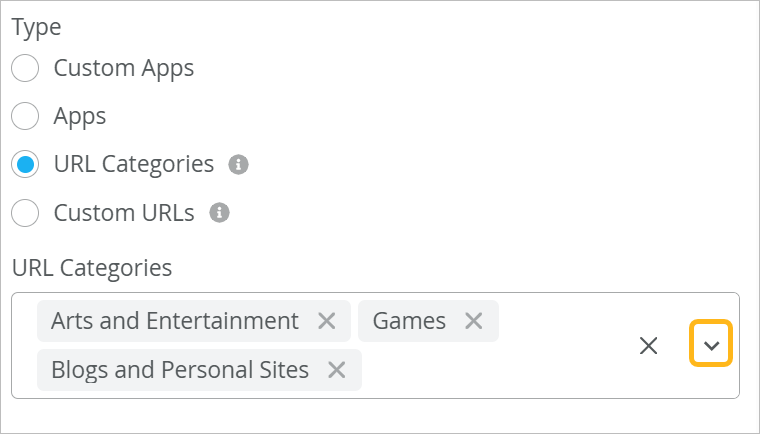
Session Smart Router의 경우, 허브 디바이스가 아닌 스포크 디바이스에서만 URL 범주를 사용하여 애플리케이션을 구성하는 것이 좋습니다.
맞춤 URL
응용 프로그램을 정의할 때 사전 정의된 응용 프로그램에서 다루지 않는 서비스에 대한 사용자 지정 URL을 입력할 수 있습니다.
다음을 입력할 수 있습니다.
-
정확한 도메인 이름.
example.com -
별표를 사용하는 와일드카드 도메인. 본보기:
*.example.com이 방법을 사용하면 관련 서비스를 하나의 응용 프로그램으로 그룹화할 수 있습니다. 예를 들어 Gmail
*.google.com, 드라이브, Meet 및 기타 Google 사이트가 포함됩니다. -
쉼표 구분 기호를 사용하여 여러 URL을 지정합니다.
-
애플리케이션에 대해 최대 15개의 URL 패턴을 지정할 수 있습니다.
-
*와일드카드만 지원됩니다. -
툴팁 아이콘 위에 마우스를 올려 놓으면 지원되는 패턴을 볼 수 있습니다. 패턴은 https://abc.com SRX 시리즈 디바이스에만 사용할 수 있습니다.
그림 2: 사용자 지정 URL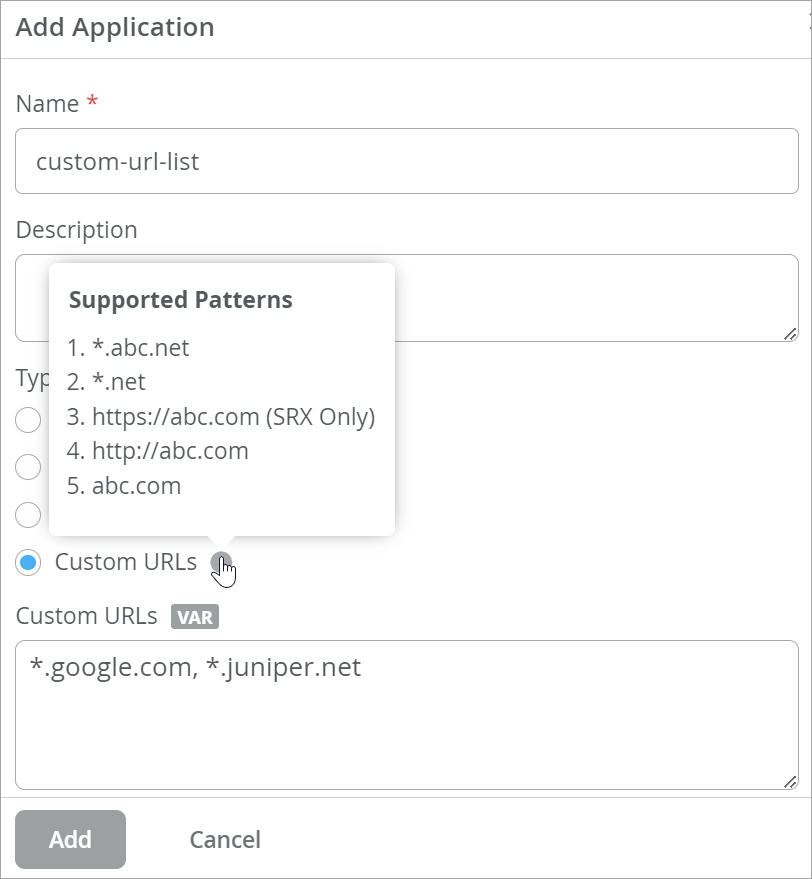
고급 설정
Advanced Settings(고급 설정)에서 Traffic Type(트래픽 유형)을 지정합니다. 일반 트래픽의 경우 기본값을 유지하거나, 사전 설정된 트래픽 유형을 선택하거나, 사용자 지정을 선택합니다.
-
사전 설정된 트래픽 유형을 선택하면 장애 조치(SSR만 해당), 대기 시간, 지터 및 손실과 같은 설정 값이 표시됩니다.
메모:Apps and URL Categories(앱 및 URL 범주)의 경우 Override Settings(설정 재정의 ) 확인란을 선택한 후에만 특정 트래픽 유형을 선택할 수 있습니다.
-
트래픽 유형으로 Custom(사용자 지정 )을 선택하는 경우 Traffic Class(트래픽 클래스)도 선택한 후 다음 표에 설명된 대로 사전 설정 값을 조정합니다.
| 필드 | 설명 |
|---|---|
| 페일오버 정책(SSR만 해당) | SSR에만 적용됩니다.
|
| 트래픽 클래스 |
|
| DSCP 클래스(SSR만 해당) | SSR을 통한 트래픽에만 적용됩니다 트래픽 클래스(Best Effort, High, Medium(중간) 또는 Low(낮음))를 선택하면 해당 기본 DSCP Class(DSCP 클래스) 값이 도움말 텍스트로 표시됩니다. 이를 재정의하도록 선택할 수 있습니다. DSCP 클래스를 구성하여 특정 트래픽 유형을 적절한 QoS 수준에 매핑할 수 있습니다. 범위: 0-63 |
| 최대 지연 시간 | 최대 지연 시간 임계값을 설정하면 SD-WAN이 과도한 지연이 있는 링크를 방지할 수 있습니다. 범위: 0-4294967295(밀리초) |
| 최대 지터 | SD-WAN은 최대 지터 임계값을 지정함으로써 예측 가능한 성능을 유지하기 위해 안정적인 링크를 선택합니다. 범위: 0-4294967295(밀리초) |
| 최대 손실 | 이 임계값을 구성하면 SD-WAN이 패킷 손실률이 높은 링크를 방지할 수 있습니다. 범위: 0-100 |
